Pioneer SPH-DA120 User Manual [ru]

 Руководство по эксплуатации
Руководство по эксплуатации
Ресивер для подключения смартфона
SPH-DA120
Обязательно прочтите документ Важная пользовательская информация перед эксплуатацией!
Документ Важная пользовательская информация
содержит информацию, с которой необходимо ознакомиться перед эксплуатацией данного изделия.
Русский


 Содержание
Содержание
Благодарим за покупку данного изделия Pioneer.
Внимательно прочитайте эти инструкции, чтобы надлежащим образом использовать данную модель навигационной системы. После ознакомления с инструкциями, сохраняйте данный документ для дальнейшего обращения.
 Важно
Важно
Экраны, приведенные в качестве примеров, могут отличаться от реальных экранов, которые могут быть изменены без уведомления с целью улучшения характеристик и функциональных возможностей.
 Предисловие
Предисловие
Краткий обзор руководства 8
–Как пользоваться данным руководством 8
–Условные обозначения, используемые в данном руководстве 8
–Термины, используемые в данном руководстве 9
Примечания относительно внутренней памяти 9
–Перед отключением аккумулятора автомобиля 9
–Данные, подвергающиеся удалению 9
 Основные операции
Основные операции
Проверка названий компонентов и функций 10
Подключение внешних носителей 10
–Подсоединение и отсоединение iPod 10
–Подключение и отключение
устройства памяти USB |
10 |
|
|
Начало и прекращение работы 11 |
|
||
При первом запуске |
11 |
|
|
Обычный запуск 11 |
|
|
|
Выключение дисплея |
11 |
|
|
– Если открыт экран приложения |
11 |
||
– Если экран приложения закрыт |
12 |
||
Как пользоваться экранами |
14 |
|
|
–Переключение экранов с использованием клавиш сенсорной панели 14
–Переключение экранов с помощью кнопок 15
Совместимые AV-источники 16 Отображение экрана управления AV-
источниками 16
–Выбор источника для переднего дисплея на экране выбора AVисточника 16
–Выбор источника для переднего
дисплея из списка источников 17
– Выбор источника для заднего дисплея 17
Выключение AV-источника 17 Изменение порядка отображения значков
источников 17 Изменение порядка отображения клавиш
источников 18 |
|
|
Использование сенсорной панели 18 |
|
|
– |
Использование стандартных клавиш |
|
|
сенсорной панели 18 |
|
– |
Использование экранов списков |
19 |
– |
Использование шкалы времени |
19 |
– |
Работа с экранной клавиатурой |
19 |
 Регистрация и подсоединение устройства Bluetooth
Регистрация и подсоединение устройства Bluetooth
Подготовка средств связи 20 Регистрация устройств Bluetooth 20
– |
Поиск находящихся поблизости |
|
|
устройств Bluetooth |
20 |
– |
Сопряжение с устройства |
|
|
Bluetooth 22 |
|
– |
Автоматическое подключение к |
|
|
устройству Bluetooth |
22 |
–Удаление зарегистрированного устройства 22
 2
2 Ru
Ru

 Содержание
Содержание
Подсоединение зарегистрированного устройства Bluetooth вручную 23
Включение функции возможности обнаружения 23
Ввод PIN-кода для беспроводного
соединения Bluetooth |
24 |
Отображение адреса устройства |
|
Bluetooth 24 |
|
Очистка памяти Bluetooth |
24 |
Обновление программного обеспечения
Bluetooth 25
Отображение версии программного обеспечения Bluetooth 25
 Использование телефонной связи без снятия трубки
Использование телефонной связи без снятия трубки
Отображение меню телефона 26
– |
Клавиши сенсорной панели 26 |
|
– |
Чтение экрана |
27 |
Исходящий звонок |
27 |
|
– |
Прямой набор номера 27 |
|
–Звонок по номеру в телефонной книге 27
– Набор номера из списка |
29 |
– Использование списков |
|
сохраненных номеров 29 |
|
Прием входящего звонка 30 |
|
– Ответ на входящий звонок |
30 |
Как свернуть экран информации о |
|
звонке 31 |
|
Изменение настроек телефона |
31 |
–Автоматический ответ на входящий звонок 31
– Включение сигнала вызова 31
–Изменение порядка отображения имени и фамилии в телефонной книге 32
–Настройка режима защищенной связи 32
– Регулировка громкости при разговоре 32
Использование функции распознавания речи (для iPhone) 32
Примечания по телефонной связи без снятия трубки 33
 Настройка iPod / iPhone и смартфонов
Настройка iPod / iPhone и смартфонов
Основная настройка iPod / iPhone или смартфона 35
Установка способа подключения устройства 35
Совместимость с iPod 35 Совместимость с устройствами
Android™ 36
Совместимость с режимом Apple CarPlay 36
Совместимость с устройствами
MirrorLink 36
Информация о подключении и функциях отдельных устройств 37
 Использование радио
Использование радио
Использование клавиш сенсорной панели 39
Чтение экрана 39 Процедура запуска 40 Выбор диапазона 40 Ручная настройка 40 Настройка с поиском 41
Выбор предустановленного канала из списка 41
Сохранение частот радиостанций 41 Сохранение частот вещания с наиболее
сильными сигналами 42 Настройка на частоты с мощными
сигналами 42 Получение дорожных сообщений 43
Использование перерывов на новостные программы 43
Ru  3
3


 Содержание
Содержание
Настройка на альтернативные частоты 44
Ограничение станций для регионального программирования 44
Переключение Автопоиска PI 45
– Активация Автопоиска PI для предустановленных станций 45
Переключение качества звука FMтюнера 45
Сохранение информации о композициях на iPod (теги iTunes) 45
Управление с помощью кнопок 45
 Воспроизведение сжатых аудиофайлов
Воспроизведение сжатых аудиофайлов
Использование клавиш сенсорной панели 46
Чтение экрана 47 Процедура запуска 48
Переключение режима поиска 48 Выбор файла из списка названий
файлов 48 Выбор файла в списке, относящегося к
текущей композиции (контекстный поиск) 49
Отображение списка альбомов 49 Воспроизведение файлов в случайном
порядке 49 Установка диапазона повторного
воспроизведения 50 |
|
Изменение типа медиафайла |
50 |
Управление с помощью кнопок |
50 |
 Воспроизведение сжатых видеофайлов
Воспроизведение сжатых видеофайлов
Использование клавиш сенсорной панели 51
Чтение экрана 52 Процедура запуска 52
Выбор файла из списка названий файлов 52
Установка диапазона повторного
воспроизведения 53 |
|
Замедленное воспроизведение |
53 |
Изменение типа медиафайла |
53 |
Управление с помощью кнопок |
53 |
 Воспроизведение сжатых файлов изображений
Воспроизведение сжатых файлов изображений
Использование клавиш сенсорной панели 54
Чтение экрана 55 Процедура запуска 55
Выбор файла из списка названий файлов 55
Воспроизведение файлов в случайном порядке 55
Установка диапазона повторного
воспроизведения 56 |
|
Изменение типа медиафайла |
56 |
Установка интервала слайдшоу |
56 |
Управление с помощью кнопок |
57 |
 Использование iPod
Использование iPod
Использование клавиш сенсорной панели (для воспроизведения аудио) 58
Использование клавиш сенсорной панели (для воспроизведения видео) 59
Обозначения на экране (при воспроизведении аудио) 60
Обозначения на экране (при воспроизведении видео) 60
Процедура запуска 60 Настройка случайного воспроизведения 61
Установка диапазона повторного воспроизведения 61
 4
4 Ru
Ru
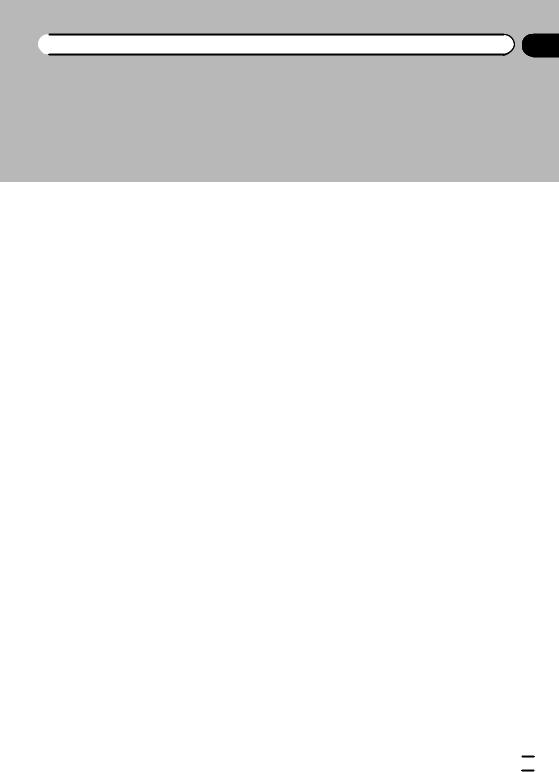
 Содержание
Содержание
Выбор композиций или источников видеосигнала на экране списков воспроизведения 62
Использование функций iPod данного изделия на iPod 63
Изменение скорости воспроизведения аудиокниги 63
Отображение списка, относящегося к текущей композиции (контекстный поиск) 64
Управление с помощью кнопок |
64 |
Воспроизведение музыки с iPod с |
|
использованием альтернативного |
|
программного обеспечения |
64 |
–Использование клавиш сенсорной панели 64
–Чтение экрана 65
 Воспользуйтесь приложением на вашем iPhone или смартфоне
Воспользуйтесь приложением на вашем iPhone или смартфоне
Использование режима AppRadio Mode 66
– |
Использование клавиш сенсорной |
|
панели (боковая панель управления |
|
приложением) 67 |
– |
Процедура запуска 67 |
– |
Использование клавиатуры 69 |
–Настройка размера изображения (для пользователей смартфонов) 69
–Отображение изображения
приложения (iPhone с 30штырьковым разъемом) 70
–Отображение изображения вашего приложения (iPhone с разъёмом
Lightning) 71
– Отображение изображения приложения (смартфон) 71
Использование режима Apple CarPlay 72
– |
Использование клавиш сенсорной |
|
|
панели 72 |
|
– |
Процедура запуска 73 |
|
– |
Настройка в соответствии с |
|
|
положением водителя |
73 |
– |
Регулировка громкости |
73 |
Использование режима MirrorLink 74
–Использование клавиш сенсорной панели (боковая панель управления приложением) 74
–Процедура запуска 74 Использование функции микширования
аудио 75
 Использование аудиоплеера Bluetooth
Использование аудиоплеера Bluetooth
Использование клавиш сенсорной панели 76
Чтение экрана 77 Процедура запуска 78
Выбор файла из списка названий файлов 78
Воспроизведение файлов в случайном порядке 78
Установка диапазона повторного воспроизведения 79
Управление с помощью кнопок 79
 Использование источника HDMI
Использование источника HDMI
Использование клавиш сенсорной панели 80
Чтение экрана 80 Процедура запуска 80
 Использование источника AUX
Использование источника AUX
Использование клавиш сенсорной панели 82
Чтение экрана 82 Процедура запуска 82 Настройка видеосигнала 83
Переключение экрана управления 83
Ru  5
5


 Содержание
Содержание
 Использование AV-входа
Использование AV-входа
Использование клавиш сенсорной панели 84
Чтение экрана 84 Процедура запуска 84 Настройка видеосигнала 85
 Использование MIXTRAX
Использование MIXTRAX
Клавиши сенсорной панели 86 Выбор элемента для воспроизведения
композиций 86 Выбор композиций, которые не нужно
воспроизводить |
87 |
Определение фрагмента для |
|
воспроизведения |
87 |
Настройка узора светоиндикации 87 |
|
 Системные настройки
Системные настройки
Установка шага настройки FM 89 Активация источника аудиосигнала
Bluetooth 89 |
|
|
|
Настройка постоянной прокрутки |
89 |
||
Настройка AV-входа |
89 |
|
|
Настройка камеры заднего вида |
90 |
||
– |
Настройка активации камеры |
||
|
заднего вида |
91 |
|
– |
Установка полярности камеры |
||
|
заднего вида |
91 |
|
Настройка камеры на режим Поле зрения камеры 91
Отображение направляющих для помощи при парковке 92
Установка отображения направляющих на изображении заднего вида 92
Настройка безопасного режима 93 Выключение демонстрационного
экрана 93 Выбор языка системы 94
Установка языка клавиатуры с помощью приложения для iPhone 94
Установка звукового сигнала 95 |
|
Регулировка изображения |
95 |
Просмотр версии прошивки |
96 |
Обновление прошивки 96 |
|
Проверка подсоединений проводов 97 |
|
 Настройки звука
Настройки звука
Использование регулировки уровня сигнала/баланса 98
Использование регулировки баланса 98 Временное приглушение/ослабление
звука 99 |
|
|
|
Настройка уровней источников |
99 |
|
|
Регулировка фильтра |
102 |
|
|
– Регулировка вывода звука для |
|
||
передних и задних динамиков |
102 |
||
– Использование выхода |
|
|
|
сабвуфера 102 |
|
|
|
Выбор положения прослушивания |
103 |
||
Точная настройка уровня выходного |
|
||
сигнала динамиков |
103 |
|
|
Регулировка временной задержки |
105 |
||
Использование эквалайзера 106 |
|
||
– Вызов кривых эквалайзера |
106 |
||
–Регулировка кривых эквалайзера 107
–Использование эквалайзера с
автоматической регулировкой 107 Автоматическая регулировка кривой
эквалайзера (Auto EQ) 107
– Перед выполнением процедуры
Auto EQ 108
–Проведение процедуры Auto EQ 109
 Меню тем
Меню тем
Выбор фонового изображения 111
–Переключение на фоновое изображение, сохраненное на устройстве памяти USB. 111
 6
6 Ru
Ru

 Содержание
Содержание
Настройка цвета подсветки 112
–Выбор цвета из предустановленных цветов 112
–Создание пользовательского цвета 112
Выбор тематического цвета 113 Выбор вида часов 113 Замена предустановленного экрана
заставки 113
–Переключение на заставку, сохраненную на устройстве памяти
USB. 114
 Настройка видеопроигрывателя
Настройка видеопроигрывателя
Отображение регистрационного кода DivX VOD 115
Отображение кода отмены регистрации
DivX VOD 115
Установка видеосигнала камеры заднего вида 115
Установка формата выходного видеосигнала 116
 Меню “Избранное”
Меню “Избранное”
Создание ярлыка 117 Выбор ярлыка 117 Удаление ярлыка 117
 Стандартные операции
Стандартные операции
Установка времени и даты 118 Сохранение информации о композициях
на iPod (теги iTunes) 118
Настройка функции “Sound Retriever” 119
Изменение режима широкоформатного экрана 119
 Другие функции
Другие функции
Выбор видеосигнала для заднего дисплея 121
Настройка функции защиты от
кражи 121 |
|
|
– |
Установка пароля |
121 |
– |
Ввод пароля 122 |
|
– |
Удаление пароля |
122 |
– |
Забытый пароль |
123 |
Восстановление настроек по умолчанию данного изделия 123
–Восстановление настроек по умолчанию 123
 Приложение
Приложение
Поиск и устранение неисправностей 124 Сообщения об ошибках 126
Технология позиционирования |
131 |
– Позиционирование с помощью |
|
GPS 131 |
|
Устранение серьезных ошибок |
131 |
–Если GPS-позиционирование невозможно 131
–Условия, часто вызывающие
значительные ошибки позиционирования 132
Подробная информация о воспроизводимых носителях информации 134
–Совместимость 134
–Таблица совместимости носителей информации 136
Отображение информации |
141 |
|||
– |
Меню телефона |
141 |
|
|
– |
Меню Система |
141 |
|
|
– |
Меню Тема |
142 |
|
|
– |
Меню Аудио |
143 |
|
|
– |
Меню Установки видео |
143 |
||
– |
Меню Bluetooth |
144 |
|
|
– |
Серийный номер |
145 |
|
|
Ru  7
7
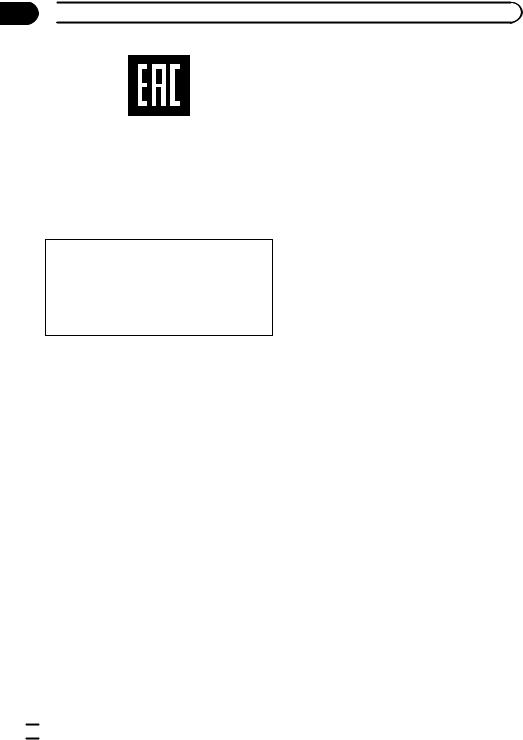
Глава
01  Предисловие
Предисловие
Условные обозначения, используемые в данном руководстве
Дату изготовления оборудования можно определить по серийному номеру, который содержит информацию о месяце и годе производства.
Краткий обзор руководства
Перед эксплуатацией данного изделия внимательно изучите документ Важная по-
льзовательская информация (отдельное руководство), в котором описаны предупреждения, предостережения и другая важная информация.
Некоторые из снимков экранов в разделах, описывающих функции навигации, представлены в англоязычной версии. Названия некоторых кнопок и элементов меню в разделах, описывающих функции навигации, представлены в англоязычной версии.
Как пользоваться данным руководством
Поиск описания операции, которую нужно выполнить
После того, как вы определились, что хотите сделать, найдите нужную страницу в разделе Содержание.
Поиск описания операции по названию меню
Если вы хотите проверить значение элемента, отображаемого на экране, вы найдете необходимую страницу в приложении Отображение информации в
конце данного руководства.
Перед тем, как начать пользоваться системой, уделите несколько минут ознакомлению с информацией об условных обозначениях, используемых в данном руководстве. Это очень поможет в использовании нового оборудования.
!Кнопки на панели управления данного изделия обозначаются ЗАГЛАВНЫМИ БУКВАМИ, ЖИРНЫМ ШРИФТОМ:
например,
Кнопка HOME, кнопка MODE.
!Пункты меню, названия экранов и функциональных компонентов обозначены
жирным шрифтом и заключены в двойные кавычки “ ”:
например, Экран “Система” или экран “Аудио”
!Клавиши сенсорной панели, отображаемые на экране, обозначены жирным шрифтом в скобках [ ]:
например,
[Radio], [Установки АВ источника].
!Дополнительная информация, возможные варианты и другие примечания представлены в следующем формате: например,
p Если местоположение дома не было сохранено, его необходимо установить в первую очередь.
!Функции других клавиш на том же экране обозначены символом # в начале описания:
например,
# При касании на [OK] введенный символ удаляется.
!Ссылки обозначаются следующим образом:
например, = Для получения подробной информа-
ции о соответствующих операциях см. Как пользоваться экранами на стр. 14.
 8
8 Ru
Ru
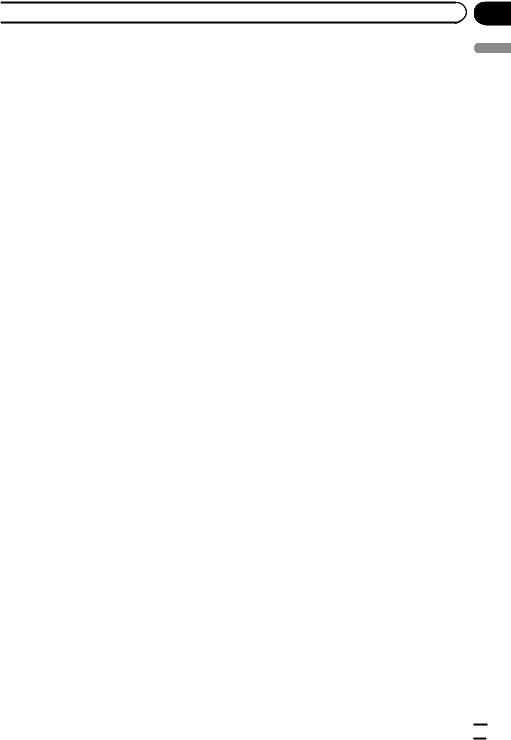
 Предисловие
Предисловие
Термины, используемые в данном руководстве
“Передний дисплей” и “Задний дисплей”
В данном руководстве экран, прикрепленный к данному изделию, именуется “Передним дисплеем”. Любой дополнительный экран, продаваемый отдельно и допускающий подсоединение к данному изделию, будет именоваться “Задним дисплеем”.
“Видеоизображение”
Термин “Видеоизображение” в данном руководстве означает движущиеся изображения с DivX®, iPod и любого другого оборудования, например, AV-оборудова- ния общего назначения, подсоединенного к данной системе с помощью RCA-кабеля.
“iPod”
В данном руководстве устройства iPod и iPhone будут именоваться “iPod”.
Примечания относительно внутренней памяти
Перед отключением аккумулятора автомобиля
При отсоединении или разрядке аккумуляторной батареи содержимое памяти будет удалено, и память необходимо будет программировать повторно.
pНекоторые настройки и записанные данные не удаляются.
Данные, подвергающиеся удалению
При отсоединении желтого провода от аккумуляторной батареи (или снятии самой аккумуляторной батареи) происходит удаление информации.
pНекоторые настройки и записанные данные не удаляются.
Глава
01 |
Предисловие
Ru  9
9
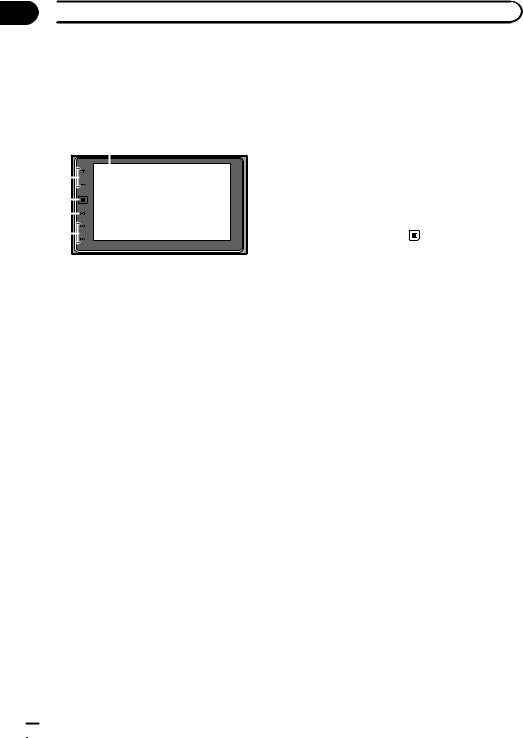
Глава
02  Основные операции
Основные операции
Проверка названий |
|
= Для получения подробной инфор- |
|||
компонентов и функций |
|
мации о соответствующих опера- |
|||
|
циях см. Как пользоваться |
||||
|
|
|
|
|
|
В данной главе представлена информация о |
|
экранами на стр. 14. |
|||
названиях компонентов и основных функциях, |
! |
Коснитесь и удерживайте, чтобы вы- |
|||
вызываемых кнопками. |
|
ключить дисплей. |
|||
1 |
|
|
|
|
= Подробную информацию см. в раз- |
|
|
|
|
|
деле Выключение дисплея на стр. |
2 |
|
|
|
|
11. |
|
|
|
|
||
|
|
|
5 Кнопка TRK |
||
3 |
|
|
|
||
|
|
|
! |
Коснитесь для выполнения ручной на- |
|
4 |
|
|
|
||
|
|
|
|
стройки, перемотки вперед, назад и |
|
5 |
|
|
|
|
|
|
|
|
|
||
|
|
|
|
поиска дорожки. |
|
|
|
|
|
||
Подключение внешних
1 ЖК-экран |
носителей |
|
2 Кнопка VOL (+/–)
Коснитесь для регулировки уровня звука AV-источника (аудио и видео).
3Кнопка HOME
!Коснитесь, чтобы открыть экран главного меню.
=Для получения подробной информации о соответствующих опера-
циях см. Как пользоваться экранами на стр. 14.
!Коснитесь и удерживайте, чтобы включить функцию распознавания речи.
=Подробную информацию см. в раз-
делах Использование функции распознавания речи (для iPhone) на стр. 32 и Использование клавиш сенсорной панели на стр. 72.
4Кнопка MODE
!Коснитесь для переключения между экраном приложений и экраном управления AV-источниками.
p Если дисплей не может переключиться с экрана управления AV-ис- точниками на экран приложений при касании кнопки MODE, дисплей выключится.
Подсоединение и отсоединение iPod
Подсоединение iPod
=Для получения подробной информации о подсоединении см. Руководство по установке.
Отсоединение iPod
% Убедившись в том, что не осуществляется доступ к данным, выньте кабели.
Подключение и отключение устройства памяти USB
pДанное изделие может не обеспечивать оптимальной работы с некоторыми ус-
тройствами памяти USB.
p Подсоединение через USB-концентра- тор невозможно.
pДля подключения требуется USB-ка- бель.
 10
10 Ru
Ru

|
Глава |
Основные операции |
02 |
Подключение устройства памяти USB
% Подсоедините устройство памяти
USB к USB-кабелю.
1
2
1USB-кабель
2Устройство памяти USB
Отключение устройства памяти USB
% Извлеките устройство памяти USB, убедившись, что не осуществляется доступ к каким-либо данным.
Начало и прекращение работы
1Запустите двигатель, чтобы загрузить систему.
После небольшой паузы на несколько секунд появится экран заставки.
2Для выключения системы заглушите двигатель автомобиля.
Данное изделие также выключается.
2Коснитесь языка, который будет использоваться.
3Коснитесь этой клавиши.
Отображение экрана “Настрой-
ка смартфона”.
4Коснитесь элемента, который необходимо установить.
=Подробную информацию см. в разделе
Информация о подключении и функциях отдельных устройств на стр. 37.
5Коснитесь этой клавиши.
Открывает экран главного меню.
# При касании значка  откроется предыдущий экран.
откроется предыдущий экран.
Обычный запуск
% Запустите двигатель, чтобы загрузить систему.
После небольшой паузы на несколько секунд появится экран заставки.
p Отображаемые экраны будут отличаться в зависимости от предыдущих состояний.
pЕсли активирована функция защиты от кражи, необходимо будет ввести пароль.
операции Основные
При первом запуске
При первом использовании данного изделия выберите нужный язык.
1 Запустите двигатель, чтобы загрузить систему.
После небольшой паузы на несколько секунд появится экран заставки.
Откроется экран “Язык прогр.”.
Выключение дисплея
Ночью или при чрезмерной яркости экрана дисплей можно выключить.
Если открыт экран приложения
% Коснитесь и удерживайте кнопку
MODE.
Дисплей выключится.
Ru  11
11

Глава
02  Основные операции
Основные операции
Если экран приложения закрыт
% Коснитесь кнопки MODE.
Дисплей выключится.
pЕсли коснуться экрана, когда дисплей выключен, будет выполнен возврат к исходному экрану.
 12
12 Ru
Ru

|
Глава |
Основные операции |
02 |
операции Основные
Ru  13
13

Глава
02  Основные операции
Основные операции
Как пользоваться экранами
Переключение экранов с использованием клавиш сенсорной панели
9 |
2 |
|
8 |
3 |
1
4
6 |
|
7 |
5 |
 14
14 Ru
Ru

 Основные операции
Основные операции
Переключение экранов с помощью кнопок
9
1
8
7
Глава
02 |
операции Основные
1 Экран главного меню
Это начальное меню для получения доступа к нужным экранам и использования различных функций.
p При касании кнопки HOME откроется экран главного меню.
pЕсли включен режим AppRadio Mode или MirrorLink, отображается индика-
ция [APPS].
pЕсли включен режим Apple CarPlay, отображается индикация [Apple CarPlay].
2 Экран времени и даты
Здесь можно настроить время и дату.
3 Экран меню установки
Здесь можно произвести системные настройки, настройки звука и т.д.
4 Экран меню телефона
Здесь можно получить доступ к экрану для телефонной связи без снятия трубки.
5 Экран выбора AV-источника
Здесь можно выбрать AV-источник.
6Значки источника для быстрого доступа
Вы можете отображать значки часто используемых источников, перетащив значки на области отображения.
=Для получения подробной информации о соответствующих операциях см.
Изменение порядка отображения значков источников на стр. 17.
7Экран управления AV-источниками
Настройки можно производить отдельно для каждого источника сигнала.
8Экран управления приложением
На данном изделии можно осуществлять непосредственное управление приложениями iPhone или смартфона.
pЕсли приложения отсутствуют, экран управления приложением не открывается.
9Экран меню приложений
Вданном изделии можно открыть меню приложений, в котором можно отображать на экране и управлять приложением для iPhone и смартфона.
Ru  15
15

Глава
02  Основные операции
Основные операции
p Если меню приложений отсутствуют, |
1 |
2 |
3 |
экран меню приложений не от- |
|
|
|
|
|
|
|
крывается. |
|
|
|
|
|
|
 4
4
Совместимые AV-источники
С помощью данного изделия можно воспроизводить или использовать следующие источники.
! Радио (FM, MW/LW)
При подсоединении дополнительного устройства можно воспроизводить или использовать следующие источники.
!USB
!iPod
!Аудиоустройство Bluetooth
!Вход AV (AV)
!AUX
!HDMI
Отображение экрана управления AV-источниками
1Коснитесь кнопки HOME, чтобы открыть экран главного меню.
2Коснитесь клавиши управления AVисточниками.
1
 5
5
1Отображает список источников.
=Подробную информацию см. в разде-
ле Выбор источника для переднего дисплея из списка источников на стр. 17.
2Открывает экран времени и даты.
=Подробную информацию см. в разде-
ле Установка времени и даты на стр. 118.
3Открывает экран меню установки.
4Вызов кривых эквалайзера.
=Подробнее см. в разделе Использо-
вание эквалайзера на стр. 106.
5Открывает экран меню телефона.
=Подробнее см. в разделе Отображе-
ние меню телефона на стр. 26.
Выбор источника для переднего дисплея на экране выбора AV-источника
1Коснитесь кнопки HOME, чтобы открыть экран главного меню.
2Коснитесь этой клавиши.
Откроется экран выбора AV-ис- точника.
1 Клавиша управления AV-источниками
Появится экран управления AV-источника-
ми 3 Коснитесь значка источника, кото-
.
рый требуется выбрать.
Появится экран управления AV-источника- ми для выбранного источника.
 16
16 Ru
Ru

|
Глава |
Основные операции |
02 |
Выбор источника для переднего дисплея из списка источников
pЭта функция недоступна во время телефонного разговора в режиме Apple CarPlay.
1Коснитесь кнопки HOME, чтобы открыть экран главного меню.
2Коснитесь клавиши управления AVисточниками.
1
1 Клавиша управления AV-источниками
Появится экран управления AV-источника- ми.
3 Коснитесь этой клавиши.
Отображает список источников.
4 Коснитесь клавиши источника, который требуется выбрать.
Появится экран управления AV-источника- ми для выбранного источника.
Выбор источника для заднего дисплея
Для заднего дисплея можно выбрать источник выходного сигнала.
=Подробное описание соответствующих операций см. в разделе Выбор видео-
сигнала для заднего дисплея на стр. 121.
Выключение AV-источника
Выключите AV-источник для прекращения воспроизведения или приема AV-источни- ка.
1Коснитесь кнопки HOME, чтобы открыть экран главного меню.
2Коснитесь этой клавиши.
Откроется экран выбора AV-ис- точника.
3 Коснитесь [OFF].
AV-источник выключен;
Изменение порядка отображения значков источников
На экране выбора AV-источника можно изменить порядок отображения значков источников.
pЭта функция доступна, только если автомобиль припаркован в безопасном месте и включен ручной тормоз.
1Коснитесь кнопки HOME, чтобы открыть экран главного меню.
2Коснитесь этой клавиши.
Откроется экран выбора AV-ис- точника.
3 Коснитесь и удерживайте значок источника, затем перетащите его в нужную позицию.
pЕсли значок источника перемещен, порядок в списке источников также изменяется.
операции Основные
Ru  17
17

Глава
02  Основные операции
Основные операции
Изменение порядка |
6 Коснитесь этой клавиши. |
отображения клавиш |
|
|
|
источников |
Возврат к предыдущему экрану. |
В списке источников можно изменить поря- |
|
|
|
док отображения клавиш источников. |
p Если клавиша источника перемещена, |
p Эта функция доступна, только если ав- |
значки источника на экране главного |
томобиль припаркован в безопасном |
меню и экране AV-источника также пере- |
месте и включен ручной тормоз. |
мещаются. |
p Эта функция недоступна во время теле- |
|
фонного разговора в режиме Apple Car- |
|
Play.
1Коснитесь кнопки HOME, чтобы открыть экран главного меню.
2Коснитесь клавиши управления AVисточниками.
1
Использование сенсорной панели
Управлять данным изделием можно путем касания знаков и элементов (клавиш сенсорной панели), отображаемых на экране, непосредственно пальцами.
pДля предотвращения повреждения ЖКэкрана обязательно касайтесь клавиш сенсорной панели только пальцами и делайте легкие прикосновения.
Использование стандартных клавиш сенсорной панели
1 Клавиша управления AV-источниками |
1 |
2 |
Появится экран управления AV-источника- ми.
3 Коснитесь этой клавиши.
Отображает список источников.
4 Коснитесь этой клавиши. |
1 |
Возврат к предыдущему экрану. |
|
2 |
Закрыть экран. |
||
|
Кнопки источников можно перемещать.
5 Перетащите клавишу источника в нужную позицию.
 18
18 Ru
Ru

|
Глава |
Основные операции |
02 |
Использование экранов списков |
Работа с экранной клавиатурой |
||||
1 |
2 |
1 |
2 |
|
|
|
|
|
|
|
|
|
|
|
|
|
|
3
1Касание пункта списка позволяет открыть перечень вариантов и перейти к следующей операции.
2Отображается, если в области дисплея показаны не все символы.
При касании этой клавиши остальные символы прокручиваются.
3Отображается, если информация показана более чем на одной странице. Перетащите пальцем ползунок, чтобы отобразить скрытые элементы.
Чтобы просмотреть скрытые элементы, можно также перетащить список.
Использование шкалы времени
1
1Точку воспроизведения можно выбрать, перетащив эту клавишу.
p При перетаскивании ползунка отображается время воспроизведения, соответствующее положению клавиши.
p Эта функция недоступна при исполь-
зовании функций iPod на iPhone 5s,
iPhone 5c, iPhone 5 или iPod touch (5-
го поколения).
|
|
|
3 |
|||||
8 |
|
|
4 |
|||||
7 |
|
|
|
|
|
5 |
||
|
|
|
6 |
|
|
|
||
1Используется для отображения введенной информации. Если в окне отсутствует текст, появится информационное текстовое меню.
2Позволяет перемещать курсор вправо или влево на количество символов, эквивалентное количеству касаний.
3Касанием клавиш вводятся символы в текстовое поле.
4Используется для удаления введенного текста по одной букве, начиная с конца текста. Продолжая нажимать эту клавиша, можно удалить весь текст.
5Используется для подтверждения ввода и перехода к следующему шагу.
6Вы можете оставлять пробелы.
Будет вставлен пробел, эквивалентный количеству касаний.
7Переключение между буквенными и цифровыми/специальными символами.
8Вы можете переключаться между буквами верхнего и нижнего регистра.
операции Основные
Ru  19
19

Глава
03  Регистрация и подсоединение устройства Bluetooth
Регистрация и подсоединение устройства Bluetooth
Если у вас есть устройства, поддерживающие технологию Bluetooth®, данное изделие можно будет подсоединить к ним без использования проводов. В этом разделе описана установка соединения через
Bluetooth.
На нашем веб-сайте содержится подробная информация о беспроводном соединении устройств с беспроводной технологией
Bluetooth.
pМеню “Bluetooth” доступно, только если автомобиль припаркован в безопасном месте и включен ручной тормоз.
Подготовка средств связи
Данное изделие имеет встроенную функцию, позволяющую использовать устройства с беспроводной технологией
Bluetooth.
=Подробнее см. в разделе Примечания по телефонной связи без снятия трубки
на стр. 33.
С данным изделием можно зарегистрировать и использовать устройства, поддерживающие следующие профили.
!HFP (Профиль связи без снятия трубки)
!A2DP (Расширенный профиль распространения аудио)
!SPP (Профиль последовательного
порта)
pПри выключении данного изделия соединение Bluetooth также будет разорвано. После перезапуска системы она автоматически попытается восстановить соединение с ранее подсоединенным устройством. Даже в случае разрыва соединения по каким-либо причинам система автоматически восстановит его с указанным устройством (за исключением случаев разрыва соединения со стороны устройства).
pПри включении режима Apple CarPlay соединение Bluetooth будет разорвано.
Регистрация устройств
Bluetooth
При первом подсоединении устройств с беспроводной технологией Bluetooth к данному изделию их необходимо зарегистрировать. Всего может быть зарегистрировано до трех устройств. Возможны два способа регистрации:
!Поиск находящихся поблизости ус-
тройств Bluetooth
!Сопряжение с устройства Bluetooth
pЕсли уже зарегистрировано три устройства, отображается сообщение “Память переполнена”, и регистрация будет невозможна. В этом случае требуется сначала удалить зарегистрированное устройство.
=Подробнее см. в разделе Удаление зарегистрированного устройства на стр. 22.
Поиск находящихся поблизости устройств Bluetooth
Система выполнит поиск доступных устройств Bluetooth, находящихся поблизости от данного изделия, отобразит их в виде списка и зарегистрирует их для подсоединения.
pЕсли устройство уже подсоединено, эта функция неактивна.
1 Активируйте функцию беспроводной технологии Bluetooth на устройствах.
pДля некоторых устройств Bluetooth не нужно выполнять никаких особых операций для активации беспроводной технологии Bluetooth. Подробнее см. в руководстве по эксплуатации устройств.
 20
20 Ru
Ru
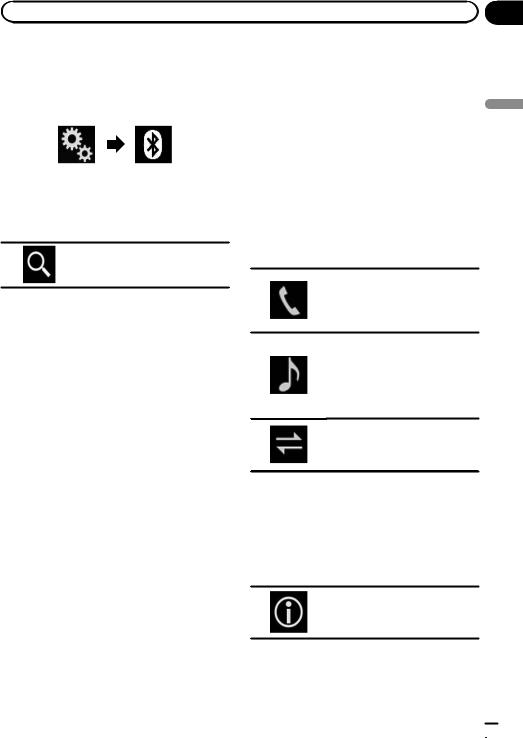
|
Глава |
Регистрация и подсоединение устройства Bluetooth |
03 |
2Коснитесь кнопки HOME, чтобы открыть экран главного меню.
3Коснитесь следующих клавиш в следующем порядке.
Откроется экран “Bluetooth”.
4Коснитесь [Соединение].
5Коснитесь этой клавиши.
Начнется поиск.
Система выполнит поиск устройств Bluetooth, ожидающих соединения, и в случае обнаружения таких устройств отобразит их в списке.
pВ списке будет показано до 30 устройств в порядке их обнаружения.
6 Подождите, пока в списке появится нужное устройство Bluetooth.
pЕсли вы не можете найти устройство Bluetooth, которое нужно подсоединить, проверьте, находится ли оно в режиме ожидания подсоединения по беспроводной технологии Bluetooth.
7 Коснитесь названия устройства Bluetooth, которое нужно зарегистрировать.
Во время соединения отображается “Идет сопряжение… Подождите.”. Если соеди-
нение установлено, отображается “Под-
ключено”.
pЕсли ваше устройство поддерживает профиль SSP, на дисплее данного изде-
лия отобразится шестизначный номер. Коснитесь [Да], чтобы зарегистрировать устройство.
pЕсли соединение не удалось установить, отобразится “Ошибка”. В этом случае повторите процесс с начала.
pПо умолчанию установлен PIN-код “0000”, однако его можно изменить.
=Подробную информацию см. в разде-
ле Ввод PIN-кода для беспроводного
соединения Bluetooth на стр. 24.
pЕсли соединение установлено, отображается название устройства. Чтобы разорвать соединение, коснитесь
названия устройства.
После успешной регистрации устройства соединение Bluetooth устанавливается системой автоматически.
Значки профиля на экране списка зарегистрированного устройства отображаются и подсвечиваются в следующем порядке.
Подсвечивается, если мобильное устройство успешно подключено по профилю HFP (профиль связи без снятия трубки).
Подсвечивается, если аудио-ус- тройство успешно подключено по профилю A2DP (расширенный профиль распространения аудио)/AVRCP (профиль дистанционного управления аудиовидео).
Подсвечивается, если соединение Bluetooth установлено по профилю SPP (профиль последовательного порта).
pПосле регистрации телефонная книга устройства может быть автоматически перенесена на данное изделие.
#Касанием следующей клавиши можно переключать дисплей с отображения названий устройств на отображение адресов устройств
Bluetooth.
Переключение с отображения названий устройств на отображение адресов устройств
Bluetooth.
Bluetooth устройства подсоединение и Регистрация
Ru  21
21

Глава
03  Регистрация и подсоединение устройства Bluetooth
Регистрация и подсоединение устройства Bluetooth
Сопряжение с устройства
Bluetooth
Чтобы зарегистрировать устройство Bluetooth, можно перевести данное изделие в режим ожидания и запросить подсоединение с устройства Bluetooth.
pПеред регистрацией убедитесь, что для параметра “Видимость” в меню
“Bluetooth” выбрано “Вкл.”.
=Подробную информацию см. в разделе
Включение функции возможности обнаружения на стр. 23.
1 Активируйте функцию беспроводной технологии Bluetooth на устройствах.
pДля некоторых устройств Bluetooth не нужно выполнять никаких особых операций для активации беспроводной технологии Bluetooth. Подробнее см. в руководстве по эксплуатации устройств.
2 Используйте настройку Bluetooth в устройстве, чтобы зарегистрировать данное изделие на устройстве.
pЕсли требуется ввести PIN-код, введите PIN-код. (PIN-код по умолчанию “0000”.) После успешной регистрации устройства настройки соединения будут вы-
полняться с этого устройства.
pЕсли регистрация завершится неудачно, повторите процедуру с начала.
Автоматическое подключение к устройству Bluetooth
Если эта функция включена, соединение между устройством Bluetooth и данным изделием будет установлено автоматически, если устройства расположены в пределах нескольких метров друг от друга.
pЕсли эта функция включена, соединение с последним подключенным устройством Bluetooth будет установлено автоматически при включении зажигания.
1Коснитесь кнопки HOME, чтобы открыть экран главного меню.
2Коснитесь следующих клавиш в следующем порядке.
Откроется экран “Bluetooth”.
3 Несколько раз коснитесь [Автосоединение], пока не появится нужная настройка.
!Вкл. (по умолчанию):
Автоматическое соединение включено.
!Вык:
Автоматическое соединение выключе-
но.
Если устройство Bluetooth готово к беспроводному соединению Bluetooth, соединение с данным изделием будет установлено автоматически.
Если не удается установить соединение, появится сообщение “Автоподключение невозможно.”.
Коснитесь [Да], чтобы повторно установить соединение.
# Чтобы отключить автоматическое соединение, коснитесь [Автосоединение] еще раз.
pПосле того, как соединение будет установлено в первый раз, соединение с устройством будет выполняться автоматически начиная со следующего раза при включении зажигания.
Удаление зарегистрированного устройства
Если вы уже зарегистрировали три устройства Bluetooth и хотите добавить еще одно устройство, необходимо сначала удалить одно из зарегистрированных устройств.
pПри удалении зарегистрированного телефона все записи телефонной книги и история звонков данного телефона также будут удалены.
 22
22 Ru
Ru

|
Глава |
Регистрация и подсоединение устройства Bluetooth |
03 |
 ВНИМАНИЕ
ВНИМАНИЕ
Запрещается выключать данное изделие во время удаления зарегистрированного устрой-
ства Bluetooth.
1Коснитесь кнопки HOME, чтобы открыть экран главного меню.
2Коснитесь следующих клавиш в следующем порядке.
Откроется экран “Bluetooth”.
3Коснитесь [Соединение].
4Коснитесь этой клавиши.
Удаление зарегистрированного устройства.
Появится сообщение, предлагающее удалить зарегистрированное устройство.
5 Коснитесь [Да].
Устройство будет удалено.
Подсоединение
зарегистрированного устройства Bluetooth вручную
Выполните подключение устройства Bluetooth вручную в следующих случаях:
!Зарегистрировано два или более устройств Bluetooth, и вы хотите вручную выбрать устройство, которое будет использоваться.
!Вы хотите восстановить соединение отсоединенного устройства Bluetooth.
!По каким-то причинам соединение не устанавливается автоматически.
Если требуется установить соединение вручную, выполните следующие действия.
1 Активируйте функцию беспроводной технологии Bluetooth на устройствах.
pДля некоторых устройств Bluetooth не нужно выполнять никаких особых операций для активации беспроводной технологии Bluetooth. Подробнее см. в руководстве по эксплуатации устройств.
2Коснитесь кнопки HOME, чтобы открыть экран главного меню.
3Коснитесь следующих клавиш в следующем порядке.
Откроется экран “Bluetooth”.
4Коснитесь [Соединение].
5Коснитесь названия устройства, которое нужно подсоединить.
Включение функции возможности обнаружения
Эта функция разрешает или запрещает другим устройствам обнаруживать данное изделие.
1Коснитесь кнопки HOME, чтобы открыть экран главного меню.
2Коснитесь следующих клавиш в следующем порядке.
Откроется экран “Bluetooth”.
3 Несколько раз коснитесь [Видимость], пока не появится нужная настройка.
!Вкл. (по умолчанию):
Включение возможности обнаружения.
Bluetooth устройства подсоединение и Регистрация
Ru  23
23
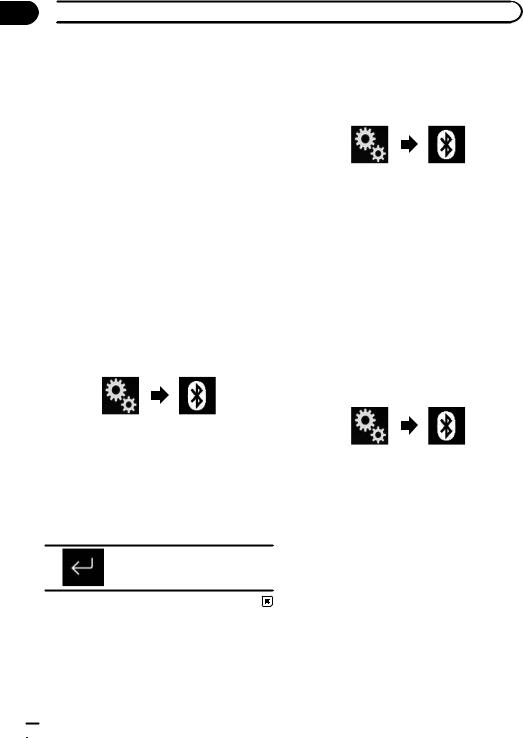
Глава
03  Регистрация и подсоединение устройства Bluetooth
Регистрация и подсоединение устройства Bluetooth
!Вык:
Выключение возможности обнаружения.
Ввод PIN-кода для беспроводного соединения Bluetooth
Чтобы подключить устройство Bluetooth к данному изделию посредством беспроводной технологии Bluetooth, необходимо ввести PIN-код на устройстве Bluetooth, чтобы подтвердить соединение.
Кодом по умолчанию является “0000”, но с помощью этой функции его можно изменить.
1Коснитесь кнопки HOME, чтобы открыть экран главного меню.
2Коснитесь следующих клавиш в следующем порядке.
Откроется экран “Bluetooth”.
3Коснитесь [Ввод PIN кода].
Откроется экран “PIN код”.
4Касаясь цифр от [0] до [9], введите PIN-код (не более 8 символов).
5Коснитесь этой клавиши.
Сохраняет PIN-код в данном изделии.
1Коснитесь кнопки HOME, чтобы открыть экран главного меню.
2Коснитесь следующих клавиш в следующем порядке.
Откроется экран “Bluetooth”.
3 Коснитесь [Инф. об устройстве].
Отобразится адрес устройства Bluetooth.
Очистка памяти Bluetooth
 ВНИМАНИЕ
ВНИМАНИЕ
Запрещается выключать данное изделие во время очистки памяти Bluetooth.
1Коснитесь кнопки HOME, чтобы открыть экран главного меню.
2Коснитесь следующих клавиш в следующем порядке.
Откроется экран “Bluetooth”.
3Коснитесь [Очист. пам. Bluetooth].
4Коснитесь [Очист].
Откроется экран подтверждения.
5 Коснитесь [OK].
Память Bluetooth будет очищена.
# Если вы не хотите очищать память, косни-
тесь [Отмена].
Отображение адреса устройства Bluetooth
Данное изделие может отображать адрес устройства Bluetooth.
 24
24 Ru
Ru

|
Глава |
Регистрация и подсоединение устройства Bluetooth |
03 |
Обновление программного обеспечения Bluetooth
Эта функция используется для установки обновлений программного обеспечения Bluetooth на данном изделии. Подробнее о программном обеспечении Bluetooth и обновлении см. на нашем веб-сайте.
pПеред началом процесса источник сигнала будет выключен, а соединение
Bluetooth разорвано.
 ВНИМАНИЕ
ВНИМАНИЕ
Запрещается выключать данное изделие и отсоединять телефон во время обновления программного обеспечения.
1Коснитесь кнопки HOME, чтобы открыть экран главного меню.
2Коснитесь следующих клавиш в следующем порядке.
Откроется экран “Bluetooth”.
3Коснитесь [Обнов. ПО Bluetooth].
4Коснитесь [Старт].
Откроется экран передачи данных.
pСледуйте указаниям на экране, чтобы завершить обновление программного обеспечения Bluetooth.
Отображение версии программного обеспечения Bluetooth
Если данное изделие не работает должным образом, возможно, потребуется обратиться по месту покупки с целью ремонта.
В этом случае может понадобиться указать версию программного обеспечения. Чтобы
просмотреть эту информацию на данном устройстве, выполните следующие действия.
1Коснитесь кнопки HOME, чтобы открыть экран главного меню.
2Коснитесь следующих клавиш в следующем порядке.
Откроется экран “Bluetooth”.
3 Коснитесь [Версия Bluetooth].
Появится информация о версии модуля Bluetooth данного изделия.
Bluetooth устройства подсоединение и Регистрация
Ru  25
25

Глава
04  Использование телефонной связи без снятия трубки
Использование телефонной связи без снятия трубки
 ВНИМАНИЕ
ВНИМАНИЕ
В целях безопасности по возможности избегайте разговоров по телефону во время движения.
Если ваш мобильный телефон оснащен функцией Bluetooth, можно выполнить беспроводное подсоединение сотового телефона к данному изделию. Используя функцию телефонной связи без снятия трубки, можно использовать функции данного изделия для осуществления или приема телефонных звонков. В этом разделе описано, как установить соединение Bluetooth и как использовать мобильный телефон с функцией Bluetooth в данном изделии.
pБеспроводная громкая связь по Bluetooth недоступна, если включен режим Apple CarPlay.
На нашем веб-сайте содержится подробная информация о беспроводном соединении устройств с беспроводной технологией
Bluetooth.
Отображение меню телефона
Используйте значок телефона, если вам нужно подключить мобильный телефон к данному изделию.
= Подробнее см. в разделе Глава 3.
pЗначок телефона отображается на следующих экранах.
—Экран главного меню
—Экран управления AV-источниками
—На боковой панели управления приложением на экранах AppRadio Mode и MirrorLink
% Коснитесь этой клавиши.
Открывает экран меню телефона.
 26
26 Ru
Ru
pПри первом использовании этой функции откроется экран “Телефонная книга”. Начиная со следующего раза
будет открываться экран последней использованной функции.
pЗначок Bluetooth на клавише не отображается, если включен режим Apple CarPlay. При касании этой кнопки при включенном режиме Apple CarPlay откроется экран телефона для режима
Apple CarPlay.
Подробную информацию о режиме
Apple CarPlay см. в разделе Использо-
вание режима Apple CarPlay на стр. 72.
Клавиши сенсорной панели
6 7
1 
2 
3 |
8 |
4 
5 
1Открывает экран сохраненных номеров.
2Переход к списку телефонной книги.
3Переход к списку пропущенных, входящих и исходящих звонков.
4Переход в режим прямого набора номера.
5Включение функции распознавания речи
(для iPhone).
6Открывает экран меню установки.
7Закрыть экран.
8Отображает экран поиска по алфавиту.

|
Глава |
Использование телефонной связи без снятия трубки |
04 |
Чтение экрана
1 |
234 5 |
6 |
|||||||||||
|
|
|
|
|
|
|
|
|
|
|
|
|
|
|
|
|
|
|
|
|
|
|
|
|
|
|
|
|
|
|
|
|
|
|
|
|
|
|
|
|
|
|
|
|
|
|
|
|
|
|
|
|
|
|
|
1Название меню
2Название подсоединенного мобильного телефона
3Заряд аккумулятора мобильного телефона
4Статус приема мобильного телефона
5Индикатор наличия подключенного телефона с функцией Bluetooth. Отображается номер подключенного устройства.
6Область отображения списка
Исходящий звонок
Вы можете сделать звонок несколькими способами.
Прямой набор номера
pЭта функция доступна, только если автомобиль припаркован в безопасном месте и включен ручной тормоз.
1Коснитесь кнопки HOME, чтобы открыть экран главного меню.
2Коснитесь следующих клавиш в следующем порядке.
Откроется экран “Набор”.
1 2
|
1 Цифровая клавиатура |
Использование |
|
|
|
||
|
2 Удаление одного символа. Чтобы уда- |
|
|
|
лить все символы, коснитесь и удержи- |
|
|
|
вайте данную клавишу. |
телефонной |
|
3 Для набора номера коснитесь циф- |
|||
|
|||
ровых клавиш. |
|
||
4 |
Коснитесь этой клавиши. |
|
|
|
|
безсвязи |
|
|
Вызов. |
||
|
|
||
|
|
|
|
5 |
Коснитесь этой клавиши. |
снятия |
|
|
|
||
|
Окончание звонка. |
||
|
трубки |
||
|
|
||
Звонок будет завершен. |
|||
|
|||
p Во время окончания звонка может быть слышен шум.
Звонок по номеру в телефонной книге
После того как найден нужный номер в телефонной книге, можно выбрать абонента и позвонить.
pОбычно список абонентов переносится на данное изделие автоматически при подключении телефона.
Если этого не произошло, воспользуйтесь меню телефона, чтобы перенести список абонентов.
Ru  27
27

Глава
04  Использование телефонной связи без снятия трубки
Использование телефонной связи без снятия трубки
При использовании меню “Bluetooth” функция возможности обнаружения данного изделия должна быть включена.
=Подробную информацию см. в разде-
ле Включение функции возможности обнаружения на стр. 23.
1Коснитесь кнопки HOME, чтобы открыть экран главного меню.
2Коснитесь следующих клавиш в следующем порядке.
Откроется экран “Телефонная книга”.
3Коснитесь нужного имени в списке.
Откроется экран подробной информации из телефонной книги.
4Коснитесь номера, по которому необходимо позвонить.
Откроется экран набора номера.
5Начнется набор номера.
p Чтобы отменить звонок, коснитесь  .
.
6 Коснитесь этой клавиши.
Окончание звонка.
Звонок будет завершен.
Выбор абонента с помощью режима алфавитного поиска
Если в телефонной книге сохранено слишком много номеров, можно выполнить алфавитный поиск по телефонной книге.
1 Коснитесь кнопки HOME, чтобы открыть экран главного меню.
2 Коснитесь следующих клавиш в следующем порядке.
Откроется экран “Телефонная книга”.
3Коснитесь панели поиска по инициалам, чтобы открыть экран алфавитного поиска.
4Коснитесь первой буквы имени абонента, которого вы ищете.
Абоненты из телефонной книги (“Телефонная книга”), чьи имена начинаются на эту букву, будут показаны на экране (например, если выбрано “В”: “Валентин”, “Виталий” и “Владимир”).
pЕсли в качестве языка системы выбран русский язык, появится показанная ниже клавиша.
Чтобы изменить язык ввода, нажимайте на эту клавишу до появления нужного языка.
Меняет символ.
5 Коснитесь списка, чтобы открыть список телефонных номеров выбранного абонента.
Откроется экран подробной информации из телефонной книги.
# Если для одного абонента сохранено несколько телефонных номеров, выберите один из них, коснувшись его.
6Коснитесь номера, по которому необходимо позвонить.
Откроется экран набора номера.
7Начнется набор номера.
p Чтобы отменить звонок, коснитесь  .
.
 28
28 Ru
Ru

|
Глава |
Использование телефонной связи без снятия трубки |
04 |
8 Коснитесь этой клавиши.
Окончание звонка.
Звонок будет завершен.
Набор номера из списка
Большинство недавно сделанных (исходящих, входящих и пропущенных) звонков сохраняются в соответствующих списках. Вы можете просмотреть список истории звонков и набрать любой из содержащихся в нем номеров.
1Коснитесь кнопки HOME, чтобы открыть экран главного меню.
2Коснитесь следующих клавиш в следующем порядке.
Откроется экран “История”.
pВ зависимости от типа мобильного телефона некоторые вызовы могут не отображаться в истории звонков.
1
1 Тип истории звонков
Входящие вызовы.
Исходящие вызовы.
Пропущенные вызовы.
3Чтобы сделать звонок, коснитесь нужной записи в списке.
Откроется экран набора номера.
4Начнется набор номера.
p Чтобы отменить звонок, коснитесь  .
.
5 Коснитесь этой клавиши.
Окончание звонка.
Звонок будет завершен.
Использование списков сохраненных номеров
Можно набрать номер из списка сохраненных номеров.
Регистрация телефонного номера
Для каждого устройства можно сохранить до шести телефонных номеров.
1Коснитесь кнопки HOME, чтобы открыть экран главного меню.
2Коснитесь следующих клавиш в следующем порядке.
Откроется экран “Телефонная книга” или
“История”.
трубки снятия без связи телефонной Использование
Ru  29
29

Глава
04  Использование телефонной связи без снятия трубки
Использование телефонной связи без снятия трубки
3 Коснитесь этой клавиши.
Зарегистрируйте телефонный номер в списке “Автонабор”.
3 Коснитесь этой клавиши.
Удаление телефонного номера.
Как позвонить на номер из списка сохраненных номеров
1Коснитесь кнопки HOME, чтобы открыть экран главного меню.
2Коснитесь следующих клавиш в следующем порядке.
Прием входящего звонка
При использовании данного изделия можно выполнять телефонное соединение без снятия трубки.
Откроется экран “Автонабор”.
3Чтобы сделать звонок, коснитесь нужной записи в списке.
Откроется экран набора номера.
4Начнется набор номера.
p Чтобы отменить звонок, коснитесь  .
.
5 Коснитесь этой клавиши.
Окончание звонка.
Звонок будет завершен.
Удаление телефонного номера
1Коснитесь кнопки HOME, чтобы открыть экран главного меню.
2Коснитесь следующих клавиш в следующем порядке.
Откроется экран “Автонабор”.
Ответ на входящий звонок
Данное изделие сообщит о получении звонка, отобразив сообщение и воспроизведя звук звонка.
pВы можете настроить систему на автоматический ответ на входящие звонки. Если настройка автоматического ответа на входящие звонки не выполнена, на звонки нужно будет отвечать вручную.
=Подробнее см. в разделе Автомати-
ческий ответ на входящий звонок на
стр. 31.
pЕсли номер телефона, с которого получен звонок, уже зарегистрирован в “Те-
лефонная книга”, появится зарегистрированное имя.
1 Коснитесь этой клавиши.
Принять входящий звонок.
Отклонить входящий звонок.
Отклоненный звонок заносится в список пропущенных звонков.
=Подробнее см. в разделе Набор номера из списка на стр. 29.
 30
30 Ru
Ru
